Générateur de texte incurvé
Utilisez notre générateur de texte circulaire gratuit pour créer du texte encerclé, du texte circulaire ou du texte incurvé. Vous pouvez télécharger le texte du cercle sous forme d’image png transparente et l’utiliser à toutes fins. Si vous avez besoin de texte au format png, c’est la solution pour vous. Il est parfait pour ceux qui n’ont pas Photoshop ou qui veulent une solution rapide et facile pour créer du texte sinueux en quelques secondes. Vous pouvez ajouter un cercle ou une boule à votre écriture de courbe en un seul clic.
Générateur de Texte Incurvé Ouvert
Comment utiliser le Générateur de Courbe de Texte libre
- Sélectionnez le texte incurvé. Il y a 3 options (texte en arc orienté vers le haut ou vers le bas, vers le haut ou le texte circulaire)
- Choisissez une police courbe dans la liste des polices (vous pouvez la modifier plus tard).
- Tapez votre texte. Vous verrez les lettres courbes à droite.
- Pour créer plusieurs mots courbes, téléchargez chacun séparément ou déplacez chaque mot pour faire de la place pour le suivant.
Comment utiliser le générateur de texte circulaire gratuit
- Suivez les instructions ci-dessus mais sélectionnez l’option texte circulaire.
- Tapez votre texte. Vous verrez le texte en cercle à droite.
- Vous pouvez ajouter un cercle ou un motif rond ou une boule à votre texte de cercle. Le texte peut être à l’extérieur ou à l’intérieur du cercle.
Exemples que vous pouvez créer (il y a des centaines d’options supplémentaires sur l’application).
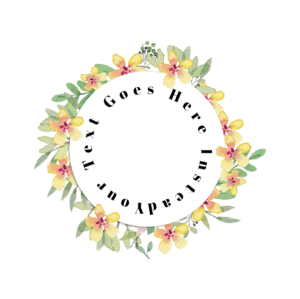
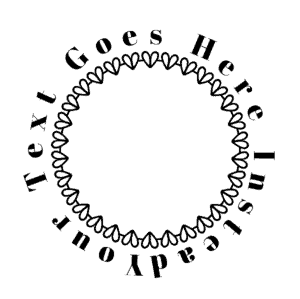
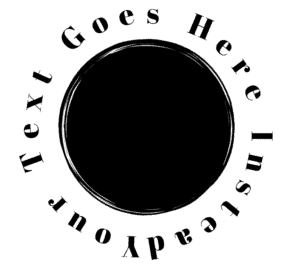

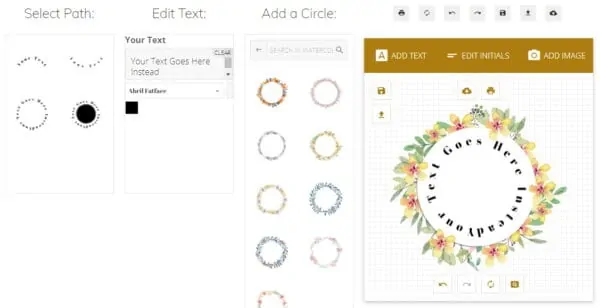
Comment créer du texte courbe dans Word
Le texte courbe Word est utile lorsque vous souhaitez l’ajouter à un document Word. Word courbe le texte mais si vous souhaitez créer une image (texte png), le créateur de texte incurvé ci-dessus est préférable.
Si vous avez besoin d’un format de texte de courbe, veuillez consulter l’explication suivante.
Allez dans insert->WordArt (à partir des options de texte). L’icône peut être différente sur votre version, mais elle s’appellera toujours WordArt.
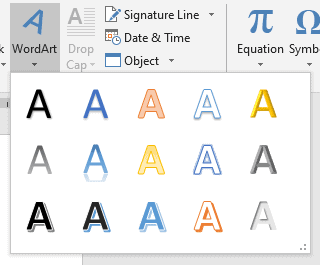
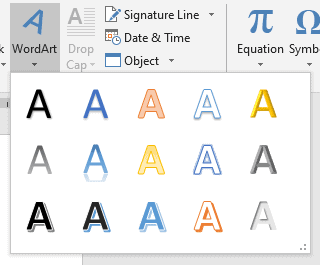
Sélectionnez n’importe quel style.
Double-cliquez sur la zone de texte et tapez votre texte.
Allez dans l’onglet Format de forme, sélectionnez Effets de texte – >Transformer.
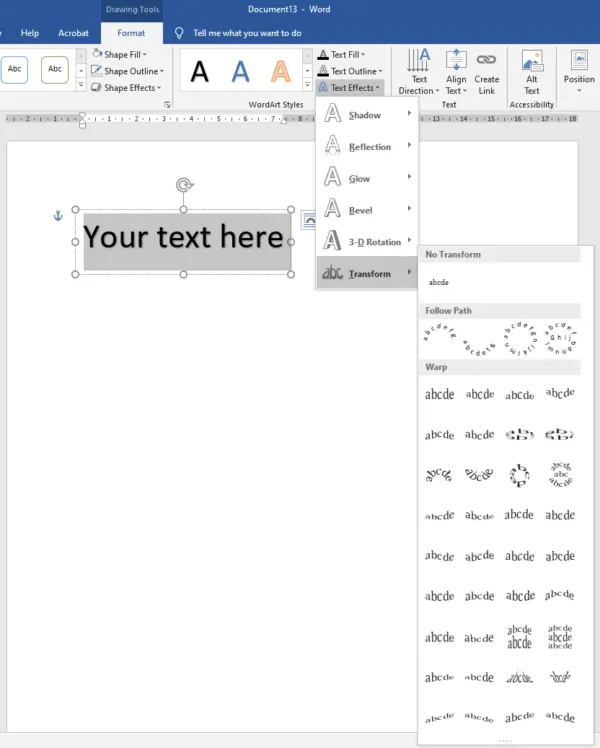
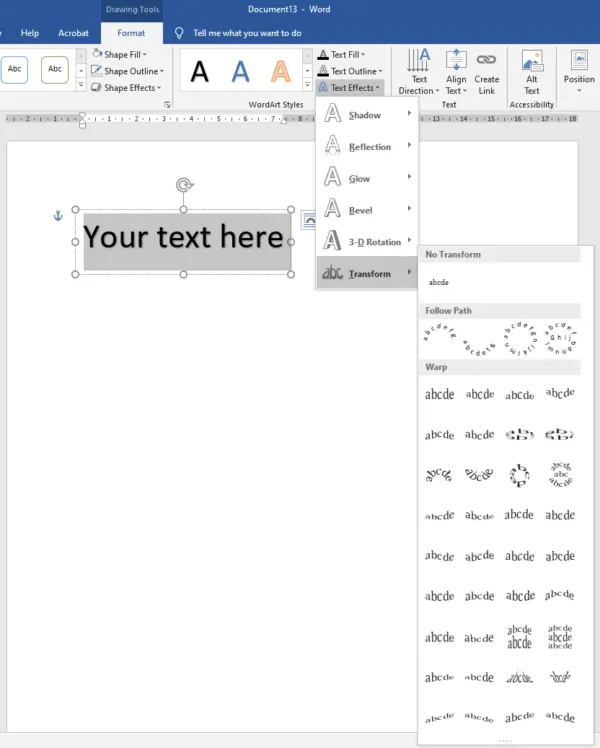
Vous verrez différentes options pour le chemin et l’effet déformé.
Faites glisser le point orange pour modifier le degré de la courbe.
Vous pouvez également utiliser le générateur de texte de courbe et copier-coller dans Word. Pour ce faire, cliquez sur le bouton ci-dessus et créez votre texte incurvé. Téléchargez-le et copiez-le. Collez-le dans votre document Word ou cliquez sur insérer -> image -> sélectionnez le texte de la courbe de téléchargement.
Leave a Reply